In caso di problemi di rete, spesso, si ricorre (giustamente) a resettare le connessioni del sistema, oltre ad agire sul socket di rete e simili. E’ possibile, in aggiunta, intervenire sulla cache di rete di Google Chrome e della versione basata su chromium di Microsoft Edge, vediamo come.
Questo è il primo articolo di una serie che andrà ad approfondire l’uso del browser Google Chrome e di Microsoft Edge basato su chromium, andando a metter in evidenza tutti gli strumenti “nascosti” offerti dal browser
Come resettare la cache in Chrome
Per resettare la cache è opportuno aprire Chrome quindi incollare la seguente stringa (come da immagine):
chrome://net-internals/#dns
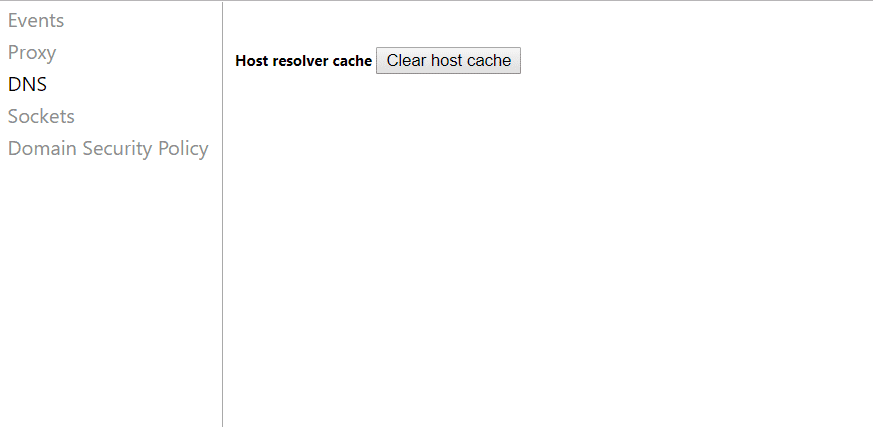
Da questo percorso è possibile:
- pulire la cache DNS
- pulire la cache socket (può interrompere connessioni attive)
- pulire impostazioni proxy danneggiate
Come resettare la cache in MS Edge
Il percorso per il nuovo browser di casa Microsoft basato su chromium è:
edge://net-internals/#dns
Le pulizie possibili anche da questo percorso sono le medesime di Chrome, basandosi sullo stesso progetto.
Seguiranno altri articoli mirati ad interagire in modo approfondito con Google Chrome.





